Sådan sletter du apps på en Android-tablet
Hvad skal man vide
- Fra startskærmen eller appskuffen: Langt tryk appen skal du trække den til Afinstaller sektion af startskærmen, slip.
- Fine store apps: Indstillinger > Opbevaring > Andre apps > tre lodrette prikker > Størrelse, tryk app du vil fjerne.
- Ubrugte apps: Filer > Ren > Søg efter apps > Blive ved > Tillad brugsadgang > Slet ubrugte apps-kort.
Denne artikel forklarer, hvordan du sletter apps på en Android-tablet, herunder hvordan du finder og fjerner ikke kun store apps, men også apps, du ikke længere bruger.
Hvordan fjerner jeg en app fra min Android-tablet?
Der er en række måder at fjerne en app fra en Android-tablet:
- Træk fra startskærmen eller appskuffen
- Enhedslagringssektion af systemmenuen
- Brug rengøringsguiden i appen Filer
Slet apps fra startskærmen eller appskuffen
Her er den nemmeste måde at fjerne enhver app fra din Android-tablet:
-
Åbn app skuffe, og tryk og hold på den app, du vil fjerne.
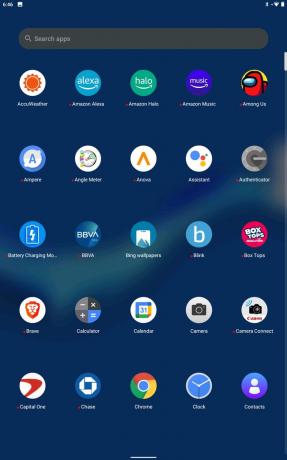
Bevæg fingeren lidt, mens du holder den nede.
-
Med fingeren stadig holdt nede skal du trække appikonet til Afinstaller, og løft fingeren.
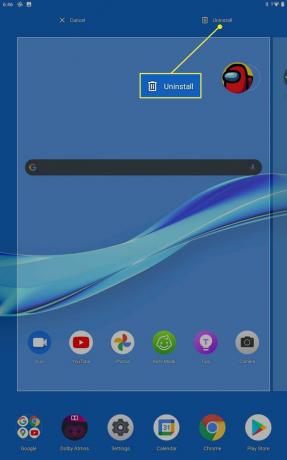
-
Tryk på Okay.
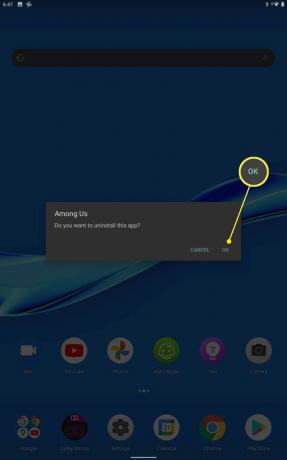
Appen fjernes fra din tablet.
Hvordan finder jeg Android-apps, der skal afinstalleres for at frigøre plads?
Hvis din tablets lagerplads bliver fuld, er den bedste måde at gøre det på frigør plads på Android er at afinstallere de største apps, du ikke har brug for eller ikke bruger længere.
Sådan frigør du plads ved at fjerne store Android-apps fra din tablet:
-
Åbn Indstillinger, og tryk på Opbevaring.
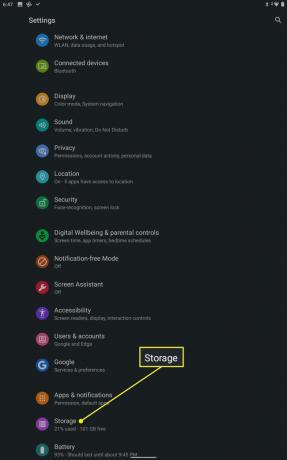
-
Tryk på Andre apps.
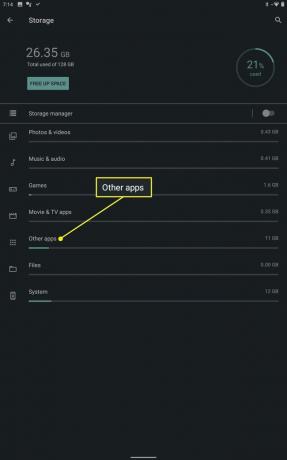
Du kan også finde apps til at fjerne ved at tape Fotos og videoer, Musik & lyd, Spil, og Film- og tv-apps.
-
Tryk på tre lodrette prikker ikon i øverste højre hjørne.
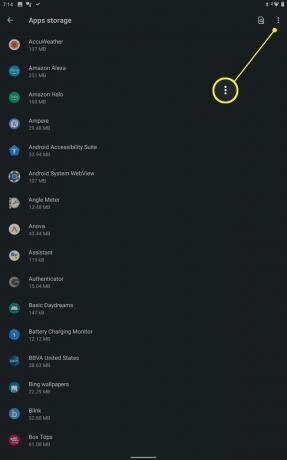
-
Tryk på Sorter efter størrelse.
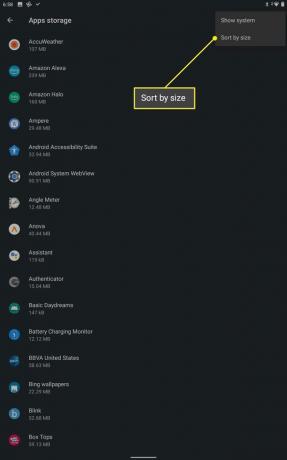
-
Find en stor app du ikke har brug for, og tryk på den.
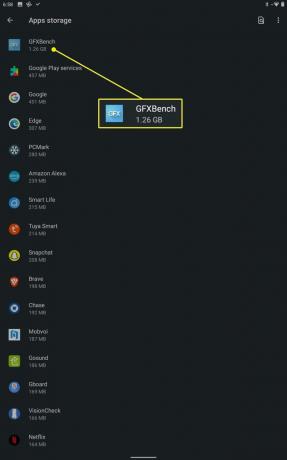
-
Tryk på app ikon.
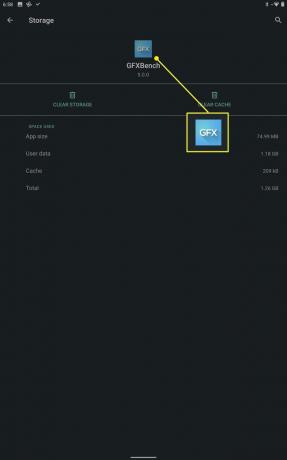
-
Tryk på Afinstaller.
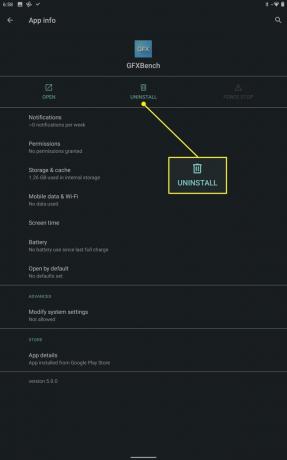
-
Tryk på Okay.
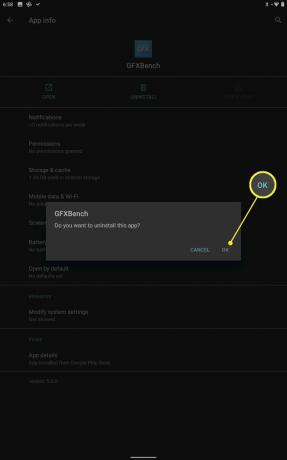
Hvis du har brug for at frigøre mere plads, skal du trykke på tilbage og vælg en anden app at fjerne.
Hvordan fjerner jeg uønskede apps fra min Android-tablet?
Hvis du kender den nøjagtige app, du vil fjerne, er den bedste måde at fjerne den på metoden beskrevet i det foregående afsnit. Hvis du har brug for hjælp til at identificere uønskede apps, har appen Filer en guide, som automatisk finder alle ubrugte apps og giver dig mulighed for at afinstallere dem.
Sådan finder du uønskede apps på din Android-tablet ved hjælp af Filer:
-
Åben Filer.
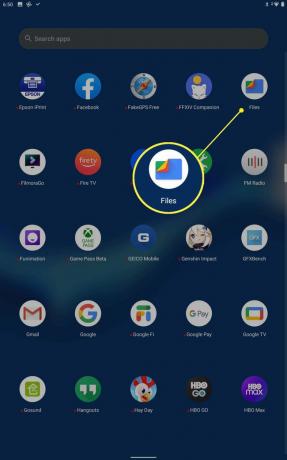
-
Tryk på Ren i nederste venstre hjørne.
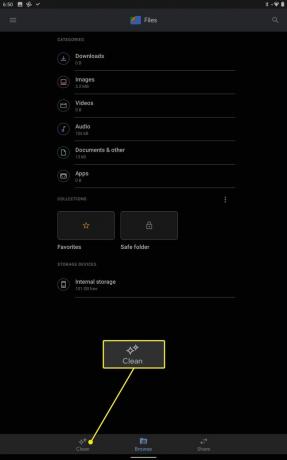
-
Tryk på Søg efter apps.
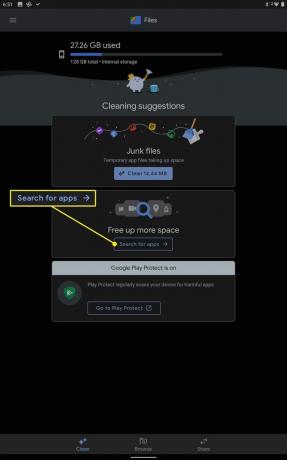
-
Tryk på Blive ved.
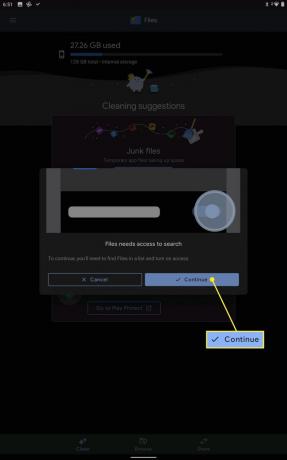
-
Tryk på Tillad brugsadgang skifte.
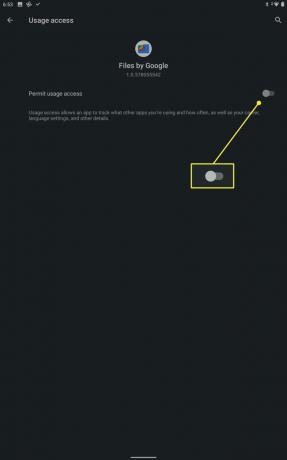
Guiden Filer vil lede efter ubrugte apps.
-
Find kortet Slet ubrugte apps, og tryk på Vælg apps.
Hvis du ser Pæn! Ingen brugte apps, det betyder, at guiden ikke fandt nogen ubrugte apps. Hvis du stadig vil fjerne apps, skal du bruge en af de andre metoder.
Vælg apps du vil afinstallere.
Tryk på Afinstaller.
Tryk på Okay.
-
Når der ikke er flere ubrugte apps, vil du se et kort, der siger Pæn! Ingen ubrugte apps.
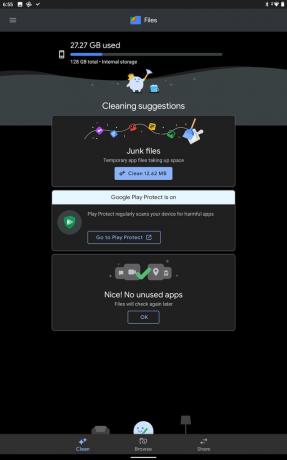
Hvordan afinstallerer jeg en app, der ikke vil lade mig afinstallere den?
Du kan afinstallere næsten enhver Android-app ved hjælp af metoderne beskrevet ovenfor, men der er nogle undtagelser. Hvis du opdager, at du ikke kan afinstallere en app fra din Android-tablet, falder den normalt ind under en af disse kategorier:
- System apps. Du kan ikke afinstallere systemapps. Disse apps er afgørende for telefonens drift, så de er permanent installeret.
- Forudinstallerede apps. Nogle forudinstallerede apps kan afinstalleres, og andre kan ikke. Hvis du ikke kan afinstallere en forudinstalleret app, kan du deaktivere den for at forhindre, at den nogensinde kører.
- Apps beskyttet af administratorrettigheder. Du kan afinstallere denne type app ved at fjerne administratorrettighederne.
Kan jeg afinstallere forudinstallerede apps på en Android-tablet?
Du kan afinstallere nogle forudinstallerede apps fra din Android-tablet, men nogle vil give dig problemer. Hvis du prøver at fjerne en forudinstalleret app og modtager en fejlmeddelelse, er den eneste måde at slippe af med den ved at roote din telefon og installere en anden version af Android. Den anden mulighed er at deaktiver de forudinstallerede apps på Android. Dette frigør ikke plads, men det forhindrer, at appen nogensinde kører eller sender dig notifikationer.
Kan jeg afinstallere administratorbeskyttede apps på en Android-tablet?
Hvis du ikke kan afinstallere en app, fordi den har administratortilladelser, skal du det deaktiver Android-administratortilladelser før du kan fjerne det. Det kan du gøre ved at navigere til Indstillinger > Sikkerhed > Enhedsadministratorapps. Hvis den app, du har problemer med, vises på denne liste, kan du trykke på knappen ved siden af den for at fjerne administratortilladelserne, og så burde du være i stand til at afinstallere den.
FAQ
-
Hvordan flytter jeg apps til et SD-kort på en Android-tablet?
Hvis du løber tør for plads på din tablet, kan du overføre apps til et eksternt hukommelseskort. Indlæs kortet, og gå derefter til Indstillinger > Apps og meddelelser > App info og vælg appen. Gå endelig til Opbevaring > Lave om og vælg dit SD-kort for at flytte appen.
-
Hvordan organiserer jeg apps på en Android-tablet?
Du kan sortere og liste Android-apps på en række forskellige måder. Åbn dem for at alfabetisere dem Apps, tryk på Mere mulighed, og gå derefter til Skærmlayout > Alfabetisk liste. Alternativt kan du lave app-mapper ved at trække et app-ikon til et andet.
